在 Windows 下直接安装 Deepin 系统,开启别样体验
为什么要在 Windows 下安装 Deepin
在电脑使用中,Windows 系统一直占据着主流地位,大家对它都很熟悉。但如果你想尝试一些新的东西,Deepin 系统就是个不错的选择。Deepin 是咱们国产的操作系统,它有着美观的界面,用起来很方便,而且在办公、娱乐等方面的功能也很齐全。在 Windows 下安装 Deepin,就可以在保留熟悉的 Windows 环境的同时,体验 Deepin 系统带来的新感觉,就像给电脑开启了一扇新的窗户。
安装前的准备工作
1. 确认电脑硬件支持
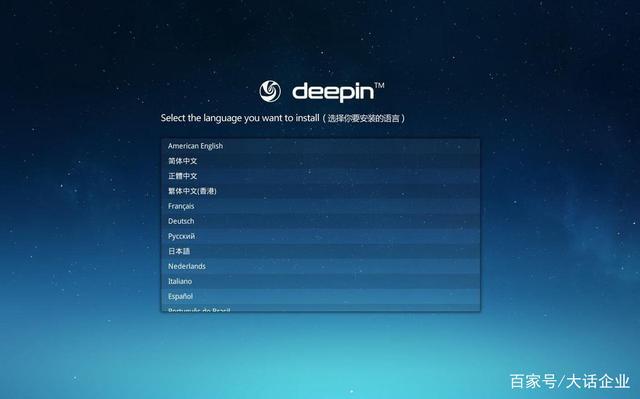
电脑硬件得能扛得住 Deepin 系统。一般来说,现在主流的电脑都没问题。处理器最好是英特尔酷睿 i3 及以上,或者 AMD 同等级别的;内存至少 4GB,要是能有 8GB 就更好了;硬盘空间准备 20GB 以上。你可以在电脑的设备管理器里查看硬件信息。
2. 下载 Deepin 镜像文件
去 Deepin 官方网站,找最新版本的镜像文件下载。官网的文件有保障,不会有什么乱七八糟的问题。下载的时候看清楚文件格式,一般是.iso 结尾的。
3. 准备 U 盘
需要一个 8GB 以上的 U 盘。把 U 盘里重要的东西先拷贝出来,因为制作启动盘的时候会把 U 盘数据清空。
4. 制作 U 盘启动盘
下载一个叫 Rufus 的软件,这是个免费又好用的工具。打开 Rufus,在“设备”里选准备好的 U 盘,“引导类型选择”那里选刚才下载的 Deepin 镜像文件,其他设置默认就行,然后点“开始”,等它制作完成,一个 U 盘启动盘就做好啦。
在 Windows 下安装 Deepin 的具体步骤
1. 进入电脑启动项
把制作好的 U 盘插到电脑上,重启电脑。开机的时候不停按对应的按键进入启动项选择界面,不同品牌电脑按键不一样,像联想一般是 F12,华硕是 F8 等,要是不清楚就上网搜搜自己电脑型号对应的按键。
2. 安装 Deepin 系统
在启动项里选 U 盘启动,进入 Deepin 的安装界面。先选好语言,然后点“安装 Deepin”。接下来会让你选安装类型,选“自定义分区”。这里得小心操作,给 Deepin 系统分好区,一般“/”根分区给 10GB 以上,“/home”分区用来存放个人文件,可以根据自己需求分大一点。分好区后点“下一步”,设置好用户名和密码,就等着安装完成啦。
安装后的注意事项
1. 双系统引导修复
安装完 Deepin 后,可能重启电脑直接进 Windows 了,看不到 Deepin 的启动选项。这时候可以用 EasyBCD 这个软件修复引导。打开软件,点“添加新条目”,选“Linux/BSD”,类型选“GRUB 2”,驱动器选 Deepin 系统安装的分区,然后点“添加条目”,再重启电脑就能看到 Deepin 的启动选项了。
2. 驱动安装
Deepin 系统一般能自动识别大部分硬件驱动,但有些特殊硬件可能需要手动安装。可以去硬件厂商的官网,找到对应型号的 Linux 驱动下载安装。
在 Windows 下安装 Deepin 系统,就像是给电脑的世界增添了更多色彩。通过上面这些步骤和注意事项,相信你能顺利安装并体验 Deepin 系统带来的独特魅力。
























暂无评论内容